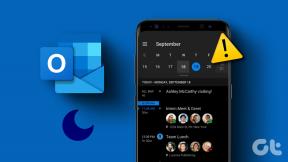माइक्रोसॉफ्ट स्वे का उपयोग करने के 8 सर्वोत्तम तरीके
अनेक वस्तुओं का संग्रह / / November 29, 2021
माइक्रोसॉफ्ट स्वे PowerPoint के नए और मित्रवत विकल्प के रूप में कहा जा सकता है। यह क्लाउड-आधारित ऐप एक नया नया लाता है PowerPoint के लिए परिप्रेक्ष्य. इसका उपयोग करके, आप न्यूनतम प्रयासों के साथ आसानी से एक समाचार पत्र या अपना बायोडाटा बना सकते हैं। आपको बस इस टूल के बारे में जानने की जरूरत है, और आप कुछ ही समय में एक पावर यूजर बन जाएंगे।

इसलिए, यदि आप Microsoft Sway का अधिकतम लाभ उठाने की सोच रहे हैं, तो निम्न मार्गदर्शिका आपको इसका सर्वोत्तम उपयोग करने में मदद करेगी।
आएँ शुरू करें।
स्व का उपयोग कौन कर सकता है?
माइक्रोसॉफ्ट स्वे मुफ़्त है। हाँ, तुमने मुझे सही सुना। जब तक आपके पास Microsoft खाता है, आप Sway का उपयोग कर सकते हैं। या यदि आपके पास Office 365 सदस्यता है, तो आप अपनी फ़ाइलों और दस्तावेज़ों की सुरक्षा करने वाले पासवर्ड जैसे कुछ और लाभों का आनंद ले सकते हैं।

लब्बोलुआब यह है, जब तक आपके पास एक कार्यशील Microsoft खाता है, तब तक आप Sway दस्तावेज़ बना सकते हैं।
जब ऐप्स की बात आती है, तो आप माइक्रोसॉफ्ट स्टोर से विंडोज 10 संस्करण प्राप्त कर सकते हैं। या फिर, आप बस में लॉग इन कर सकते हैं बोलबाला.office.com वेबसाइट।
गाइडिंग टेक पर भी
सेट अप
चूंकि यह ज्यादातर एक वेब ऐप है, इसलिए सेटअप और ऐसी अन्य चीजों का कोई झंझट नहीं है। के समान गूगल डॉक्स, आपको बस साइन इन करना है और विभिन्न टेम्पलेट्स तक पहुंचना है।
यदि आप स्वे के विंडोज 10 संस्करण को स्थापित करते हैं, तो मैं आपको बता दूं कि इसे एक्सेस करना बिल्कुल ऑनलाइन संस्करण जैसा ही है।
1. स्वेज़ कैसे बनाएं
हां, Sway फाइलों को Sways कहा जाता है। अब जब हमने इसे सुलझा लिया है तो देखते हैं कि Sways कैसे बनाया जाता है। जब आप लॉग इन करते हैं, तो आपको होम पेज पर टेम्प्लेट का एक गुच्छा मिलेगा। वह चुनें जो आपके काम से मेल खाता हो। मेरे मामले में, मैंने बिजनेस प्रेजेंटेशन टेम्प्लेट को चुना।

आपको स्व के पूर्वावलोकन पर पुनः निर्देशित किया जाएगा। स्लाइड्स में नेविगेट करने के लिए आप दाएं और बाएं तीरों पर क्लिक कर सकते हैं। या आप नेविगेट बटन पर क्लिक करके फ़ाइल का अवलोकन आसानी से देख सकते हैं।

स्व का संपादन शुरू करने के लिए, 'इस स्व को संपादित करना प्रारंभ करें' पर क्लिक करें और आपको संपादन दृश्य पर पुनः निर्देशित किया जाएगा।

अब, आपको केवल सामग्री जोड़ने की आवश्यकता है।
2. सामग्री कैसे जोड़ें
Sways में सामग्री जोड़ना एक बच्चों का खेल है, हर छोटे उपकरण और विशेषता के लिए, बहुत अच्छी तरह से व्यवस्थित किया गया है। साथ ही, बड़े फोंट और सहज ज्ञान युक्त अंतरफलक इसे एक सीधा मामला बनाता है।

आप जिस कार्ड को बदलना चाहते हैं, उस पर बस एक हेडर (या टेक्स्ट/इमेज) पर क्लिक करें। प्रत्येक कार्ड के नीचे, आपको एक प्लस आइकन मिलेगा जिससे आप कोई भी सामग्री जोड़ सकते हैं।

लेखन के समय, स्व छवियों, ऑडियो, वीडियो और यहां तक कि यूआरएल और समूह कार्ड एम्बेड करने की अनुमति देता है। स्वाभाविक रूप से, आप अपने पीसी से सामग्री भी जोड़ सकते हैं।
इस बारे में अनिश्चित हैं कि दस्तावेज़ कैसे बदल रहा है? वर्तमान स्व का पूर्वावलोकन देखने के लिए डिज़ाइन टैब पर क्लिक करें।
3. संपादन टूल पर पकड़ बनाएं
इमेज जोड़ने के लिए इमेज होल्डर पर क्लिक करें और दाईं ओर एक पैनल खुलेगा। अच्छी बात यह है कि स्व आपकी थीम के आधार पर आपको चित्रों का स्वतः सुझाव देगा।

अधिक विकल्पों के लिए विंडो खोलने के लिए आपको बस सुझावों पर क्लिक करना है। एक का चयन करें और शीर्ष पर जोड़ें बटन दबाएं।

वीडियो के लिए भी यही सच है। साथ ही, आप कभी भी अपने पीसी से सामग्री जोड़ सकते हैं या वनड्राइव खाता.
और जहां तक टेक्स्ट स्टाइल बदलने का सवाल है, आप टेक्स्ट को बोल्ड या इटैलिक बना सकते हैं, या लिंक भी जोड़ सकते हैं। ये सभी स्वरूपण विकल्प शीर्ष रिबन पर बैठते हैं।
गाइडिंग टेक पर भी
4. फोकस पॉइंट कैसे सेट करें
स्व की एक दिलचस्प विशेषता फोकस प्वाइंट है। आप किसी चित्र के उन क्षेत्रों को इंगित कर सकते हैं जहाँ आप उस पर ध्यान केंद्रित करना चाहते हैं।

इसका उपयोग करने के लिए, एक छवि पर क्लिक करें और फोकस बिंदु विकल्प चुनें। इसके बाद, उन क्षेत्रों को स्पर्श करें जिन पर आप ध्यान केंद्रित करना चाहते हैं। दिलचस्प बात यह है कि यदि पूरा फ्रेम महत्वपूर्ण है, तो आप हमेशा छवि के नीचे स्थित चेकबॉक्स का चयन कर सकते हैं।
5. टेम्पलेट्स और शैलियों के आसपास अपना रास्ता प्राप्त करें
इस बात से नाराज़ हैं कि स्व के पास सीमित टेम्पलेट हैं? खैर, मैं आपको बता दूं कि इस क्लाउड-आधारित सेवा में किसी विशेष टेम्पलेट के लिए कई प्रकार की शैलियाँ हैं। शैली बदलने के लिए, एक टेम्पलेट खोलें और उसके डिज़ाइन मोड पर जाएँ।

इसके बाद, ऊपरी-दाएं कोने में स्टाइल्स आइकन और बिंगो पर क्लिक करें!

दर्जनों विभिन्न शैलियों में से एक चुनें, और आपको क्रमबद्ध किया जाना चाहिए। स्टाइल्स की बात यह है कि कलर पैलेट और फॉन्ट बिल्ट-इन हैं। इसलिए, जब आप कोई शैली चुनते हैं, तो सुनिश्चित करें कि यह हमारे विषय के साथ बैठता है।
शुक्र है कि कहानी यहीं खत्म नहीं होती। Sway आपको अपने दस्तावेज़ के डिज़ाइन को अनुकूलित करने देता है, इस प्रकार आपको अपना फ़ॉन्ट, एनीमेशन जोर, रंग पैलेट और टेक्स्ट के आकार को चुनने की स्वतंत्रता देता है।

मस्ती के मूड में? रीमिक्स पर टैप करें! बटन और जादू का गवाह बनें।
6. अपने कस्टम तरीके बनाएं
टेम्प्लेट और विभिन्न शैलियों के अलावा, आप Microsoft Sway को अपनी पसंद के विषय का टेम्प्लेट भी बना सकते हैं।
उदाहरण के लिए, यदि आप प्रौद्योगिकी से संबंधित किसी प्रोजेक्ट के लिए एक टेम्प्लेट चाहते हैं, तो Sway विषय से संबंधित सभी जानकारी एकत्र करने और उन्हें एक अच्छे टेम्प्लेट में डालने की पूरी कोशिश करता है।

आपको बस स्वे होम पेज पर जाना है, और स्टार्ट ए टॉपिक का चयन करना है।

अपनी रुचि जोड़ें और कुछ मिनट प्रतीक्षा करें, जबकि स्व आपके लिए एक कहानी लाइन का मंथन करता है।
7. स्वेज कैसे साझा करें
ठीक है, आपने शैली चुन ली है, एक बोलबाला बना लिया है, अब क्या? बेशक, बोलबाला साझा करें।
टॉप-राइट कॉर्नर पर शेयर पर क्लिक करें और लिंक को कॉपी करें। प्लेन लिंक शेयरिंग के अलावा, Sway कुछ अन्य को भी बंडल करता है साझा करने के विकल्प. उदाहरण के लिए, आप विज़ुअल लिंक को सीधे अपने ईमेल पर साझा कर सकते हैं।

विज़ुअल लिंक शीर्षक के साथ शीर्षलेख छवि का पूर्वावलोकन देते हैं। इस तरह, उपयोगकर्ता इस पर क्लिक करने के लिए अधिक इच्छुक होंगे।

इसके अलावा, आप Sways को सीधे अपने Facebook और Twitter खाते में साझा कर सकते हैं। आप एम्बेड कोड को कॉपी भी कर सकते हैं।
गाइडिंग टेक पर भी
8. चतुराई से सहयोग करें
सहयोग कुंजी है किसी भी ऑनलाइन सेवा के लिए विषय, चाहे वह हो ड्रॉपबॉक्स पेपर या गूगल डॉक्स. इन सेवाओं के समान, आप अपने सहयोगियों को भी इसमें सहयोग करने के लिए आमंत्रित कर सकते हैं।

अपने सहकर्मियों को आमंत्रित करने के लिए, शेयर पर क्लिक करें और संपादन विकल्प चुनें। एक बार हो जाने के बाद, लिंक साझा करें।
अपना रास्ता बोलो
इस तरह आप Microsoft Sway का उपयोग करके अपने प्रभावशाली विचारों का प्रदर्शन कर सकते हैं। यह न केवल आपके पोर्टफोलियो, प्रेजेंटेशन या रिज्यूम को सबसे अलग बनाता है, बल्कि यह भी सुनिश्चित करता है कि आप उन्हें बनाते समय कई बेचैन रातें न बिताएं।
अगला: ईमेल प्रबंधित करना एक कठिन व्यवसाय हो सकता है। शुक्र है कि इसे नियमों के जरिए आसान बनाया जा सकता है। नीचे दिए गए पोस्ट के माध्यम से नियम बनाना सीखें।